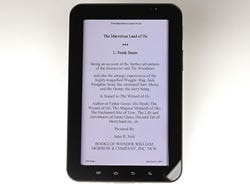|

|
GALAXY Tabのサイズで注目なのが電子書籍。GALAXY Tabには専用の電子書籍アプリ「ブック」が搭載されている。使いやすそうではあるが、外観は正直、アップルのiBooksではある |
一覧表示も可能 |

|

|
Webブラウザの表示。GALAXY Sに比べて、画面に余裕があるせいかUIに変更がある。上部のアドレスバーの横に戻る・進む、電話、ウィンドウ表示、お気に入りのアイコンが表示されている |
ダブルタッチして標準のズームを行ったところ。画面が大きく、解像度も高い(1,024×600ドット)で情報量も多く、拡大表示をしなくても(目がいいせいもあるが)文字が読み取れたが、拡大するとさらに見やすくなる |

|

|
|
Android 2.2なのでFlashにも対応している。ちなみにFlashは、設定の「プラグインを有効」から、常時表示する(常にOn)か常時表示しない(Off)、またはその都度表示する(毎回確認)、という3つの選択肢が選べる |
|